Giải pháp khắc phục lỗi Chrome không truy cập được Facebook
Nội dung bài viết
Facebook hiện là mạng xã hội lớn nhất toàn cầu, được hàng triệu người dùng Việt Nam ưa chuộng. Trong khi đó, Google Chrome là trình duyệt web phổ biến hàng đầu thế giới. Chính vì vậy, việc không thể đăng nhập Facebook bằng Chrome sẽ gây ra nhiều bất tiện. Lỗi này tuy không hiếm gặp nhưng lại xuất phát từ nhiều nguyên nhân khác nhau. Dưới đây là tổng hợp các cách khắc phục hiệu quả để bạn tham khảo và áp dụng.
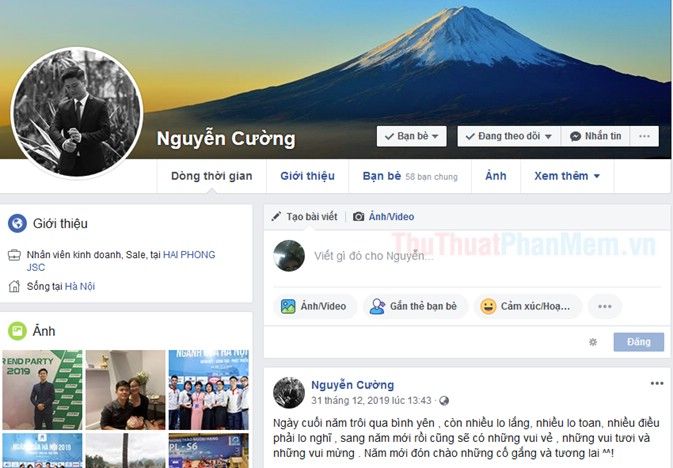
Một số nguyên nhân khách quan thường gặp
Không phải lúc nào việc không truy cập được Facebook cũng do lỗi từ máy tính hay trình duyệt của bạn. Dưới đây là những nguyên nhân khách quan phổ biến nhất mà bạn nên biết:
- Kết nối mạng không ổn định: Nếu không chỉ Facebook mà tất cả các trang web khác đều không thể truy cập, nguyên nhân chắc chắn đến từ kết nối mạng bị gián đoạn. Hãy kiểm tra lại modem (reset nếu cần) và đảm bảo thiết bị của bạn không đang ở chế độ máy bay.
- Tài khoản bị khoá: Nếu trình duyệt vẫn truy cập được Facebook nhưng bạn không thể đăng nhập, có thể tài khoản của bạn đã bị vô hiệu hoá (tạm thời hoặc vĩnh viễn). Trong trường hợp này, Facebook sẽ gửi thông báo cụ thể đến bạn.
- Facebook đang bảo trì: Một nguyên nhân khác khiến bạn không thể truy cập Facebook là mạng xã hội này đang trong quá trình bảo trì để sửa lỗi hoặc nâng cấp hệ thống. Bạn sẽ nhận được thông báo như "Facebook will be back soon" khi cố gắng truy cập.
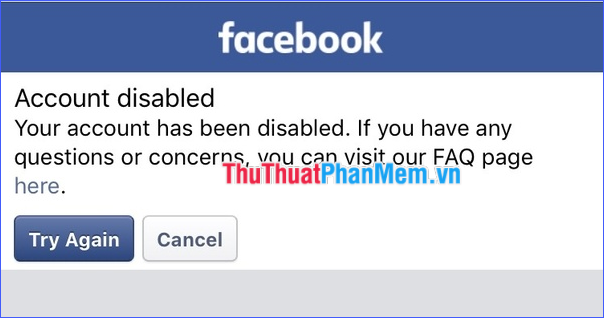
Nếu bạn đã xác định rằng những nguyên nhân khách quan trên không phải là vấn đề mình gặp phải, hãy tiếp tục tham khảo các hướng dẫn chi tiết dưới đây để khắc phục sự cố.
Vô hiệu hoá tiện ích mở rộng và xoá cache / cookies trên Chrome
Trước tiên, hãy kiểm tra xem các trình duyệt khác như Firefox hay Microsoft Edge có thể truy cập Facebook hay không. Nếu chỉ riêng Chrome gặp sự cố, nguyên nhân có thể đến từ các tiện ích mở rộng hoặc dữ liệu cache của trình duyệt.
- Thử truy cập Facebook bằng chế độ ẩn danh (sử dụng tổ hợp phím Ctrl + Shift + N). Nếu thành công, hãy thoát chế độ ẩn danh và vào More tools > Extensions để tắt từng tiện ích mở rộng đang hoạt động (kiểm tra Facebook sau mỗi lần tắt). Nếu Facebook hoạt động trở lại, tiện ích vừa tắt chính là nguyên nhân gây lỗi.
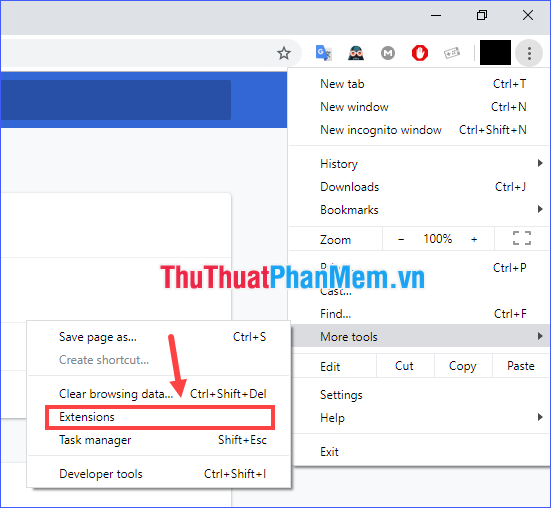
- Nếu đã tắt hết tiện ích mà Facebook vẫn không hoạt động, hãy tiếp tục vào More tools và chọn Clear browsing data… để xoá toàn bộ lịch sử duyệt web, cookies và cache. Sau đó, khởi động lại Chrome và thử truy cập Facebook một lần nữa.
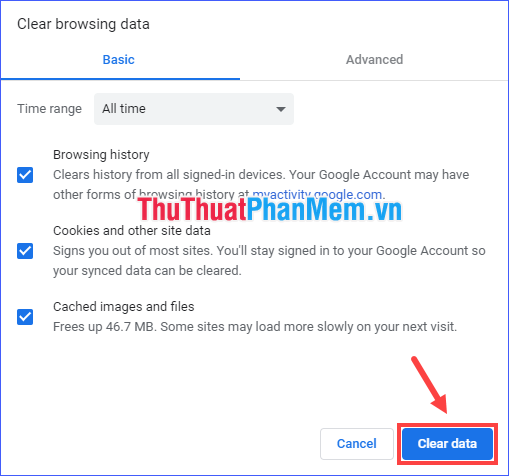
Giải quyết lỗi SSL trên Chrome
SSL (Secure Socket Layers) là giao thức bảo mật sử dụng mã hóa để đảm bảo tính riêng tư, xác thực và toàn vẹn dữ liệu trong quá trình truyền thông Internet. Chrome được cài đặt mặc định với các thiết lập SSL ở mức trung bình. Khi phát hiện bất kỳ sự bất thường nào liên quan đến chứng chỉ SSL, trình duyệt sẽ hiển thị lỗi SSL hoặc thông báo "kết nối không riêng tư".
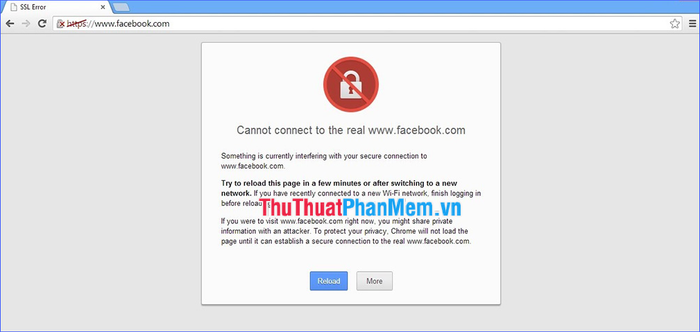
Dưới đây là một số giải pháp giúp khắc phục lỗi SSL hiệu quả:
Điều chỉnh lại thời gian hệ thống
Thời gian hệ thống không chính xác có thể gây ra lỗi kết nối SSL hoặc giao thức trên trình duyệt. Để khắc phục, bạn chỉ cần nhấp chuột phải vào ô hiển thị ngày giờ (góc dưới bên phải màn hình), chọn Adjust date/time và điều chỉnh lại thời gian cho chính xác.
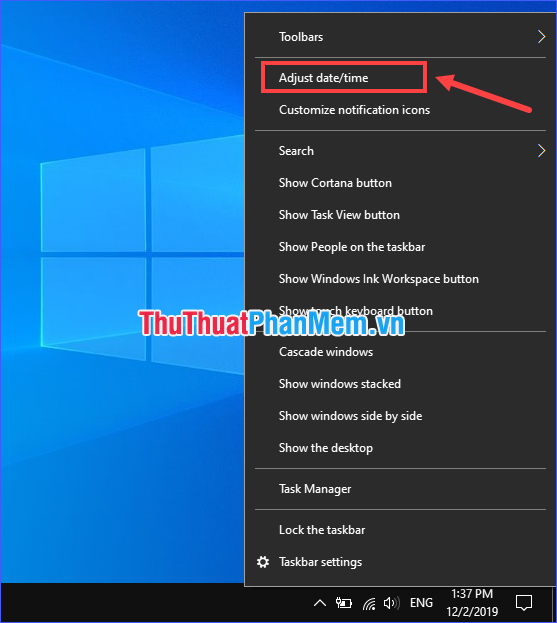
Bỏ qua lỗi chứng chỉ SSL
Bước 1: Nhấp chuột phải vào biểu tượng Chrome trên màn hình desktop và chọn Properties.
Bước 2: Tại mục Target, thêm cụm từ --ignore-certificate-errors vào cuối dòng. Sau đó nhấn Apply > OK để lưu thay đổi.
Sau khi thực hiện thay đổi, hãy sử dụng Chrome thông qua biểu tượng trên Desktop này để áp dụng cài đặt mới.
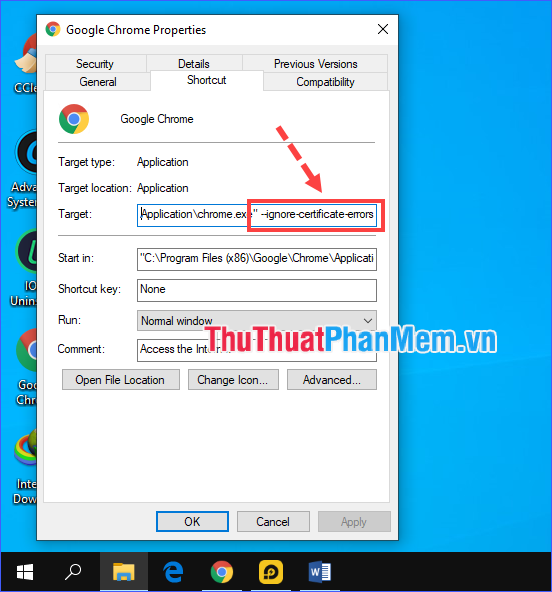
Điều chỉnh thiết lập bảo mật trong Chrome
Bước 1: Mở Internet Properties (bạn có thể tìm kiếm nhanh bằng công cụ Search của Windows với từ khoá "Internet Options").
Bước 2: Trong tab Security, hãy kéo thanh Security level xuống mức thấp nhất. Nhấn Apply > OK để lưu thay đổi.
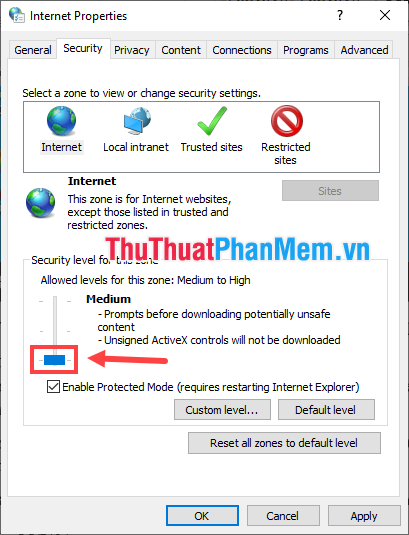
Bước 3: Chuyển sang tab Content, nhấp vào Clear SSL State, sau đó chọn Apply > OK để hoàn tất.
* Lưu ý: Phương pháp này có thể làm giảm tính bảo mật khi duyệt web, hãy cân nhắc kỹ trước khi áp dụng.
Nâng cấp Chrome lên phiên bản mới nhất
Đôi khi, việc cập nhật Chrome lên phiên bản mới nhất có thể giải quyết những lỗi không ngờ tới. Hãy truy cập Settings > About Chrome để kiểm tra và cập nhật nếu cần.
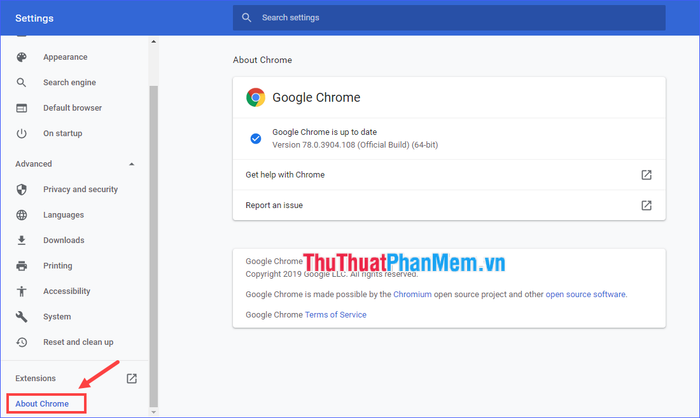
Tạm thời vô hiệu hoá tường lửa và phần mềm diệt virus
Đôi khi, tường lửa hoặc phần mềm diệt virus có thể chặn truy cập vào một số trang web, bao gồm cả Facebook. Hãy thử tạm thời tắt các chương trình này và kiểm tra lại xem vấn đề đã được giải quyết chưa.
Thay đổi địa chỉ DNS
Trước đây, một số nhà mạng tại Việt Nam từng chặn truy cập Facebook vì lý do "an ninh quốc gia". Dù tình trạng này hiện đã giảm, nhưng đôi khi vẫn xảy ra. Thay đổi DNS trên máy tính có thể là giải pháp hiệu quả (tham khảo hướng dẫn chi tiết về cách đổi DNS để truy cập Facebook).
Sử dụng IP ảo
Việc sử dụng IP ảo có thể giúp bạn truy cập vào các trang web bị chặn tại Việt Nam. Có nhiều phần mềm hỗ trợ tính năng này, chẳng hạn như Ultrasurf, Hotspot Shield, … Tuy nhiên, nhược điểm lớn của phương pháp này là làm giảm tốc độ Internet đáng kể. Thay vào đó, bạn có thể cài đặt các tiện ích mở rộng cho Chrome như Hola VPN hoặc IP Unblock, hoặc thay đổi cài đặt proxy.
Thay đổi cài đặt proxy
Thay đổi proxy cũng là một cách hiệu quả để khắc phục tình trạng Chrome không thể truy cập vào các trang web như Facebook. Tham khảo hướng dẫn chi tiết về cách sử dụng proxy khi duyệt web.
* Mẹo nhỏ: Nếu bạn đang sử dụng proxy server, hãy thử đổi sang proxy khác hoặc tắt hoàn toàn proxy rồi truy cập lại Facebook để kiểm tra.
Chỉnh sửa file hosts trên Windows
Một trong những cách hiệu quả để khắc phục tình trạng Facebook bị chặn là chỉnh sửa file hosts trong hệ thống Windows.
Bước 1: Truy cập thư mục C:\Windows\System32\Drivers\etc. Nhấp chuột phải vào file hosts, chọn Open with > Notepad.
Bước 2: Sao chép một trong hai đoạn mã dưới đây và dán vào cuối file hosts để dễ theo dõi. Sau đó, lưu lại thay đổi.
Đoạn mã thứ nhất:
| 173.252.110.27 facebook.com 173.252.112.23 www.facebook.com 173.252.112.23 login.facebook.com 69.171.242.27 upload.facebook.com 66.220.152.19 graph.facebook.com 173.252.101.48 pixel.facebook.com 173.252.100.27 apps.facebook.com |
Đoạn mã thứ hai:
| 31.13.77.52 facebook.com 31.13.77.52 www.facebook.com 31.13.77.52 www.login.facebook.com 31.13.77.52 login.facebook.com 31.13.77.52 apps.facebook.com 31.13.77.52 graph.facebook.com 31.13.77.52 register.facebook.com 31.13.77.52 vi-vn.connect.facebook.com 31.13.77.52 vi-vn.facebook.com 31.13.77.52 static.ak.connect.facebook.com 31.13.77.52 developers.facebook.com 31.13.77.52 error.facebook.com 31.13.77.52 channel.facebook.com 31.13.77.52 register.facebook.com 31.13.77.52 bigzipfiles.facebook.com 31.13.77.52 pixel.facebook.com 31.13.77.52 upload.facebook.com 31.13.77.52 register.facebook.com 31.13.77.52 bigzipfiles.facebook.com 31.13.77.52 pixel.facebook.com 31.13.77.52 logins.facebook.com 31.13.77.52 graph.facebook.com 31.13.77.52 developers.facebook.com 31.13.77.52 error.facebook.com 31.13.77.52 register.facebook.com 31.13.77.52 blog.facebook.com 31.13.77.52 channel.facebook.com 31.13.77.52 connect.facebook.com 31.13.77.52 bigzipfiles.facebook.com |
Nếu đoạn mã đầu tiên không có hiệu quả, hãy thay thế bằng đoạn mã còn lại.
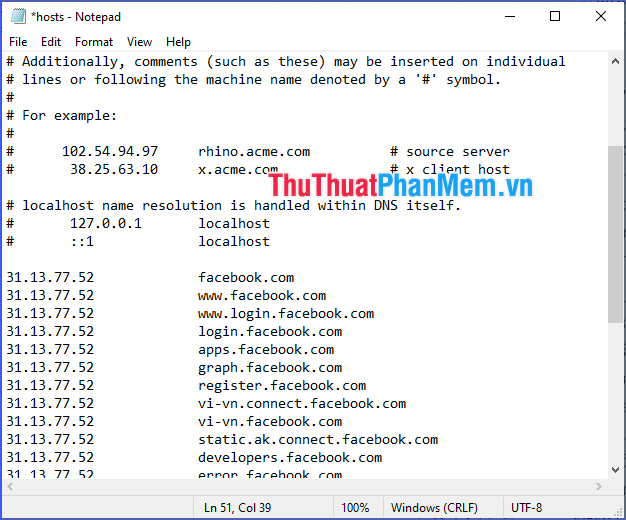
* Lưu ý: Bạn có thể gặp khó khăn khi lưu file hosts sau khi chỉnh sửa do thiếu quyền truy cập. Trong trường hợp này, hãy tham khảo hướng dẫn chi tiết về cách lưu file hosts từ Tripi.
Qua bài viết này, mình đã tổng hợp gần như đầy đủ các phương pháp khắc phục lỗi Chrome không truy cập được Facebook. Chắc chắn rằng một trong những cách này sẽ giúp bạn thành công. Chúc bạn sớm đoàn tụ với Facebook!
Có thể bạn quan tâm

Top 3 địa chỉ trang điểm dự tiệc sang trọng nhất Quận 6, TP. HCM

Khám phá Vịnh Vĩnh Hy - Ninh Thuận: Vịnh biển này không chỉ nổi bật bởi cảnh sắc tuyệt đẹp mà còn mang trong mình vẻ đẹp hoang sơ quyến rũ, là điểm đến lý tưởng cho những ai yêu thích thiên nhiên tĩnh lặng và huyền bí của Việt Nam.

Top 5 đơn vị tổ chức sự kiện tại Đà Nẵng - Uy tín và chuyên nghiệp bậc nhất

Top 9 Bí quyết ăn mì gói an toàn cho sức khỏe bạn cần biết

Top 5 đánh giá chân thực nhất về luyện thi IELTS tại The IELTS Workshop


